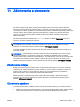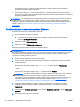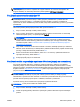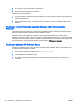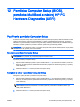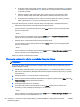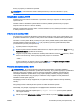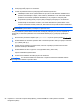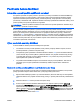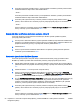Reference Guide - Windows 8
Table Of Contents
- Úvod
- Oboznámenie sa s počítačom
- Pripojenie k sieti
- Navigácia pomocou klávesnice, dotykových gest a polohovacích zariadení
- Multimédiá
- Správa napájania
- Vypnutie počítača
- Nastavenie možností napájania
- Používanie úsporných režimov napájania
- Napájanie z batérie
- Vyhľadanie ďalších informácií o batérii
- Používanie programu Kontrola stavu batérie
- Zobrazenie zostávajúceho stavu nabitia batérie
- Maximalizácia času vybitia batérie
- Spravovanie nízkeho stavu nabitia batérie
- Vloženie alebo vybratie batérie
- Úspora energie batérie
- Uskladnenie batérie vymeniteľnej používateľom (len vybrané modely)
- Likvidácia batérie vymeniteľnej používateľom (len vybrané modely)
- Výmena batérie vymeniteľnej používateľom (len vybrané modely)
- Používanie externého sieťového napájacieho zdroja
- Externé karty a zariadenia
- Jednotky
- Zabezpečenie
- Ochrana počítača
- Používanie hesiel
- Používanie antivírusového softvéru
- Používanie softvéru brány firewall
- Inštalácia dôležitých aktualizácií zabezpečenia
- Používanie softvéru HP Client Security
- Inštalácia voliteľného bezpečnostného lanka
- Údržba
- Zálohovanie a obnovenie
- Pomôcka Computer Setup (BIOS), pomôcka MultiBoot a nástroj HP PC Hardware Diagnostics (UEFI)
- Technická podpora
- Špecifikácie
- Cestovanie s počítačom
- Riešenie problémov
- Zdroje informácií pre riešenie problémov
- Riešenie problémov
- Počítač sa nedá spustiť
- Obrazovka počítača je prázdna
- Softvér nepracuje správne
- Počítač je zapnutý, ale nereaguje
- Počítač je nezvyčajne horúci
- Externé zariadenie nefunguje
- Pripojenie k bezdrôtovej sieti nefunguje
- Disk sa neprehrá
- Film na disku sa nezobrazuje na externej obrazovke
- Proces napaľovania disku sa nezačne alebo sa zastaví pred dokončením
- Elektrostatický výboj
- Register
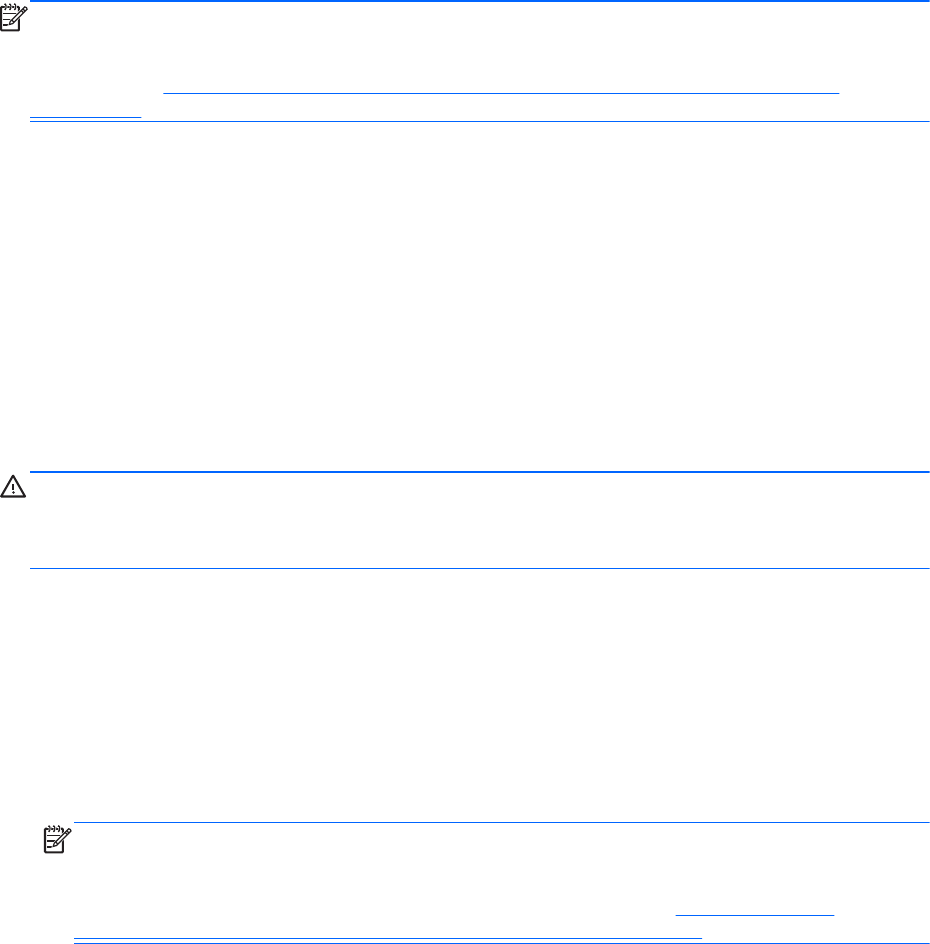
automatickej opravy pri spúšťaní systému Windows a opraviť problémy, ktoré zabraňujú
správnemu spusteniu systému Windows.
●
Obnovovacie nástroje f11: obnovovacie nástroje f11 môžete použiť na obnovenie pôvodnej
bitovej kópie pevného disku. Táto bitová kópia obsahuje operačný systém Windows a softvérové
programy nainštalované výrobcom.
POZNÁMKA: Ak nedokážete spustiť (naštartovať) počítač a nemôžete použiť systémové opravné
médiá, ktoré ste vytvorili predtým (len vybrané modely), musíte si zakúpiť médium s operačným
systémom Windows na reštartovanie počítača a opravenie operačného systému. Ďalšie informácie
nájdete v časti
Používanie média s operačným systémom Windows (kupuje sa samostatne)
na strane 83.
Použitie nástrojov na obnovenie systému Windows
Obnovenie informácií, ktoré ste predtým zálohovali:
1. Otvorte aplikáciu HP Support Assistant.
▲
Ak chcete otvoriť aplikáciu HP Support Assistant, na domovskej obrazovke vyberte
aplikáciu HP Support Assistant.
2. Kliknite na položku Ukladací priestor.
3. Kliknite na položku Zálohovanie a obnovenie.
Obnovenie informácií pomocou funkcie automatickej opravy:
UPOZORNENIE: Niektoré možnosti Opravy pri spustení systému úplne vymažú a preformátujú
pevný disk. Natrvalo sa odstránia všetky vytvorené súbory a všetok softvér nainštalovaný v počítači.
Po dokončení preformátovania proces obnovenia obnoví operačný systém, ovládače, softvér
a pomôcky zo zálohy použitej na obnovu.
1. Ak je to možné, zálohujte si všetky osobné súbory.
2. Ak je to možné, skontrolujte prítomnosť oblasti s obrazom na obnovenie a prítomnosť oblasti
systému Windows.
Na domovskej obrazovke napíšte výraz prieskumník a vyberte položku Prieskumník.
– alebo –
Na domovskej obrazovke napíšte výraz pc a vyberte položku Počítač.
POZNÁMKA: Ak oblasť systému Windows a oblasť s obrazom na obnovenie nie sú uvedené v
zozname, budete musieť operačný systém a programy obnoviť pomocou disku DVD
s operačným systémom Windows a média s názvom
Driver Recovery
(Obnovenie ovládačov)
(oba disky sa kupujú samostatne). Ďalšie informácie nájdete v časti
Používanie média
s operačným systémom Windows (kupuje sa samostatne) na strane 83.
3. Ak oblasť systému Windows a oblasť s obrazom na obnovenie sú uvedené v zozname,
reštartujte počítač súčasným stlačením a podržaním klávesu shift a kliknutím na položku
Reštartovať.
4. Vyberte položku Riešenie problémov, potom položku Rozšírené možnosti a položku Oprava pri
spustení.
5. Postupujte podľa pokynov na obrazovke.
82 Kapitola 11 Zálohovanie a obnovenie SKWW